Excel使用IF函数的方法
时间:
嘉铭873由 分享
在excel表格中,if函数用于判断数据,但是应该怎么使用该函数呢?下面随学习啦小编一起来看看吧。
Excel使用IF函数的步骤
打开Excel,打开你的数据文档,在你想输出数据的单元格点击工具栏上的“公式”--“插入函数”--“IF”,然后点击确定。
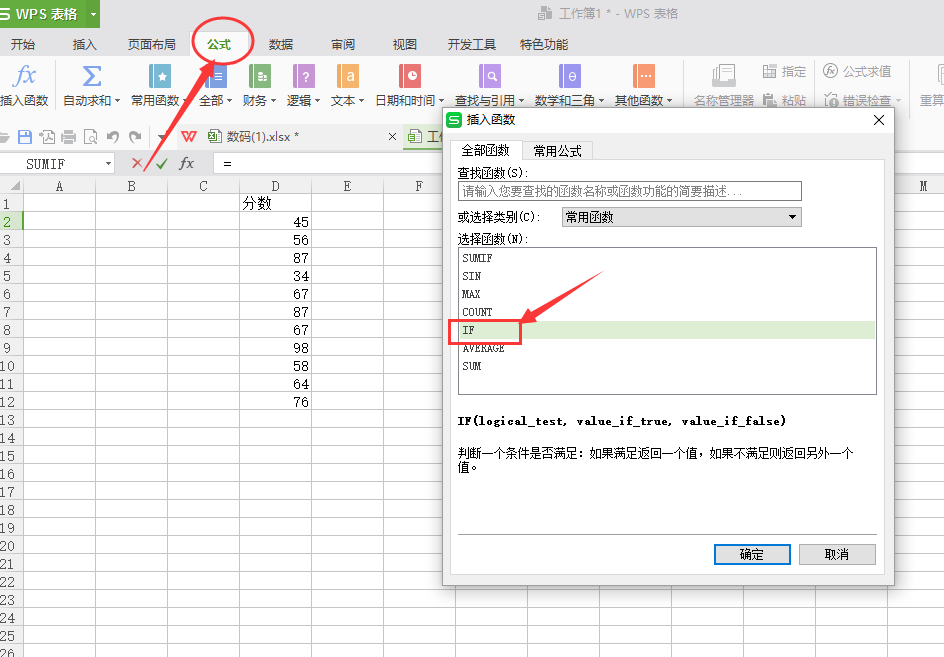
学习啦在线学习网 点击确定后会弹出一个框框,第一个表示条件,后面两个是判断条件的结果。点击小编标注的地方,选择数据,一般我们不用选择全部的数据,只需选择里面的其中一个即可。
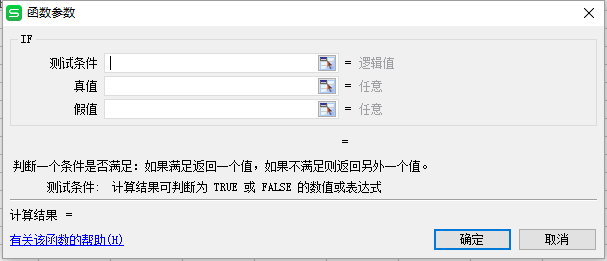
小编我就选择D2,我们是用IF来判断数学成绩及不及格。如果条件<60分,说明不成立,就显示不及格,否则的话剩下的都是及格的分数了。
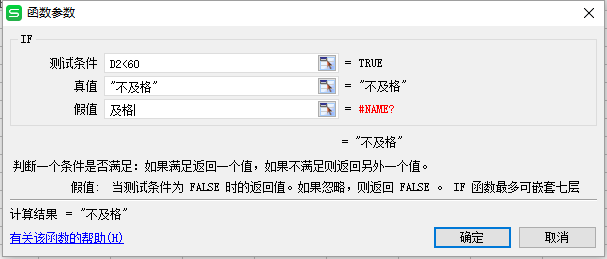
回到界面,D2的成就就不及格了。
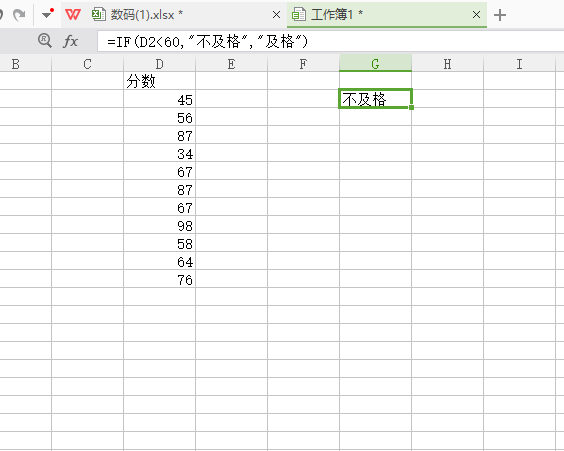
学习啦在线学习网 然后我们把鼠标放到不及格这个框框的右下脚出现了一个“+”号的时候往下拖,就可以得到所有的判断结果了。
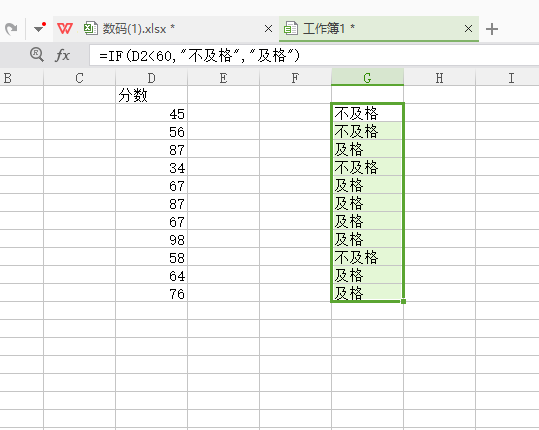
Excel使用IF函数相关文章:
Excel使用IF函数的方法
在excel表格中,if函数用于判断数据,但是应该怎么使用该函数呢?下面随学习啦小编一起来看看吧。 Excel使用IF函数的步骤 打开Excel,打开你的数据文档,在你想输出数据的单元格点击工具栏上的公式--插入函数--IF,然后点击确定。 点击确
推荐度:





点击下载文档文档为doc格式
